Chưa có sản phẩm trong giỏ hàng.
Sửa lỗi tivi Samsung không vào được Netflix cực đơn giản tại nhà
Bạn đã bao giờ gặp phải tình trạng tivi Samsung không vào được Netflix chưa? Rất khó chịu đúng không. Điện máy Châu Anh sẽ hướng dẫn các bạn mẹo sửa lỗi này tại nhà. Hãy thử những cách dưới đây của chúng tôi đưa ra trước khi gọi thợ sửa tivi tại nhà đến nhé!
Nguyên nhân và cách khắc phục Không vào được netflix trên TV Samsung
1. Do Lỗi mạng
Kết nối mạng không ổn định hoặc mất kết nối có thể làm cho bạn không thể truy cập Netflix.

Cách khắc phục:
– Kiểm tra xem mạng có hoạt động bình thường không?
– Đảm bảo TV của bạn đã kết nối với mạng Wi-Fi.
2. Không vào được netflix trên TV Samsung do lỗi ứng dụng
Cách khắc phục:
Thử đăng nhập lại ứng dụng hoặc xóa và cài đặt lại ứng dụng.
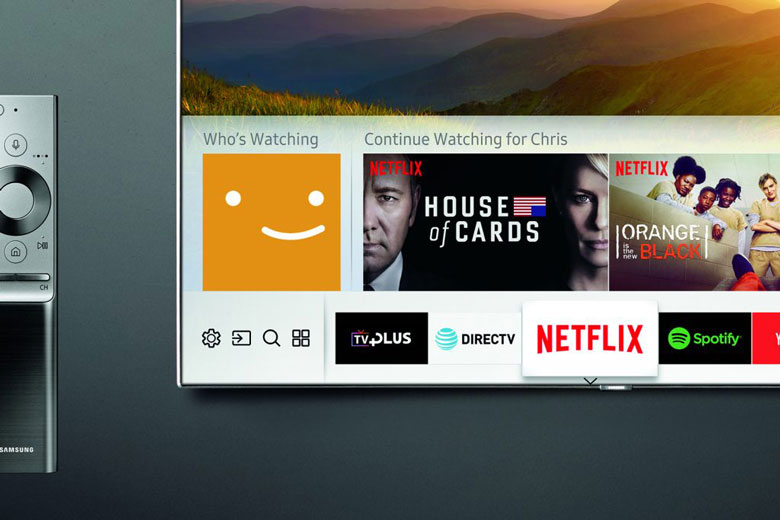
*Các bước thực hiện để đăng nhập tài khoản Netflix:
– Bước 1: Chuyển đến màn hình chính của Netflix.
– Bước 2: Tại giao diện ứng dụng Netflix, điều hướng sang trái để tìm Menu. Nếu bạn không thể tìm thấy menu bằng cách điều hướng sang trái, hãy đi lên và chọn “Cài đặt” hoặc biểu tượng bánh răng.
– Bước 3: Chọn “Cài đặt” (nếu bạn đã quản lý để tìm thấy menu).
– Bước 4: Chọn “Đăng xuất”.
– Bước 5: Chọn “Có” để xác nhận đăng xuất.
– Bước 6: Chờ vài giây, sau đó, đăng nhập lại Netflix và thử phát video.
*Để cài đặt lại Netflix, đầu tiên, bạn cần xóa nó đi rồi cài đặt lại với các thao tác như sau:
– Bước 1: Nhấn nút HOME ![]() và tìm Ứng dụng.
và tìm Ứng dụng.
– Bước 2: Chọn Cài đặt ![]() . Hãy chọn nó và nó sẽ đưa bạn đến các tùy chọn.
. Hãy chọn nó và nó sẽ đưa bạn đến các tùy chọn.
– Bước 3: Tìm ứng dụng Netflix.
– Bước 4: Chọn ứng dụng Netflix, sau đó chọn Xóa.
– Bước 5: Sau khi xóa Netflix, hãy quay lại Smart Hub.
– Bước 6: Chọn 🔍 để tìm kiếm trung tâm.
– Bước 7: Tìm Netflix và cài đặt lại.
Dành cho các bạn mắt kém: Phóng to nội dung trên tivi Samsung
3. Tính năng Instant On đang bật
Instant On là một tùy chọn trên Smart TV của Samsung giúp tivi bật nhanh hơn nhiều. Tuy nhiên, có thông tin cho rằng Instant On gây ra sự cố với ứng dụng Netflix khiến bạn không vào được Netflix trên TV Samsung
Cách khắc phục:
Tắt tính năng Instant On bằng cách vào phần Cài đặt → chuyển đến Chung → tắt Instant On.
4. Tài khoản Netflix bị vô hiệu hóa hoặc hết hạn
Cách khắc phục:
Nếu tài khoản Netflix của bạn bị vô hiệu hóa hoặc dừng hoạt động do vấn đề về thanh toán. Bạn cần kiểm tra xem thẻ tín dụng hoặc phương thức thanh toán bạn đã sử dụng có còn hiệu lực không. Đảm bảo rằng bạn có đủ tiền trong tài khoản thanh toán hoặc đã cập nhật thông tin thanh toán mới nếu cần thiết.
5. Tivi cần cập nhật phiên bản mới nhất của Netflix
Cách khắc phục: Cập nhật ứng dụng Netflix
– Bước 1: Chọn cài đặt.
– Bước 2: Chọn “Hỗ trợ”.
– Bước 3: Chọn “Bản cập nhật phần mềm”.
– Bước 4: Chọn “Cập nhật ngay” hoặc “Cập nhật tự động” để cập nhật.
Sau khi thực hiện các cách khắc phục trên mà bạn vẫn không vào được netflix trên TV Samsung thì bạn hãy đặt lại Smart Hub, đây là phương sách cuối cùng nếu bạn không còn lựa chọn nào khác. Smart Hub là nơi chứa tất cả các ứng dụng của bạn, nên nếu khắc phục theo cách này sẽ hơi cực, vì nó sẽ xóa tất cả các ứng dụng của bạn và bạn sẽ phải tải lại chúng.
Nếu cài đặt Smart Hub lại mà vẫn không cải thiện được thì bạn nên liên hệ với dịch vụ sửa tivi tại nhà của Điện máy Châu Anh để được hỗ trợ và sửa chữa kịp thời.
*Để đặt lại Smart Hub, bạn thực hiện theo các bước sau:
– Bước 1: Nhấn nút Menu trên remote.
– Bước 2: Tìm Smart Hub.
– Bước 3: Chọn Đặt lại Smart Hub.
– Bước 4: Thiết bị hiện cảnh báo về việc xóa tất cả các ứng dụng của bạn, hãy xác nhận rằng bạn muốn thực hiện việc này.
– Bước 5: Nhập mã PIN của bạn. Mã PIN mặc định sẽ là 0000 nếu bạn chưa từng thay mã PIN. Nếu không thành công, hãy liên hệ với Samsung.
– Bước 6: Sau khi đặt lại xong, hãy quay lại Smart Hub.
– Bước 7: Cài đặt lại Netflix. Có thể mất một lúc trước khi nó được cài đặt, việc của bạn lúc này chính là kiên nhẫn đợi.
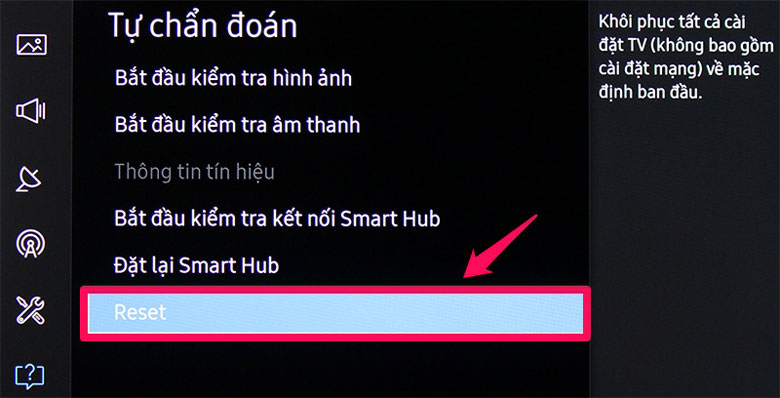
Với những chia sẻ trên đây, hy vọng bạn sẽ khắc phục hiệu quả lỗi này ngay tại nhà. Nếu thấy hữu ích hãy chia sẻ với bạn bè và người thân nhé!
